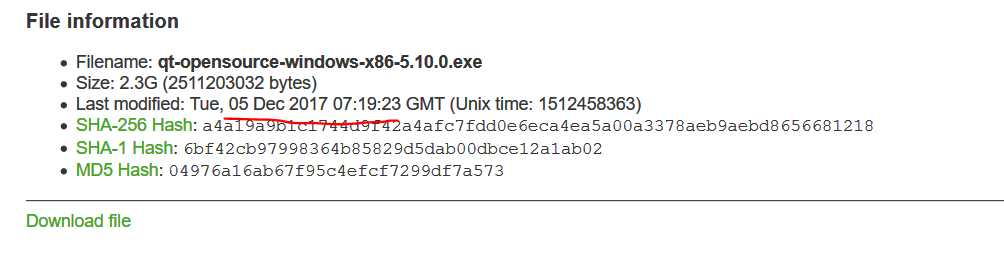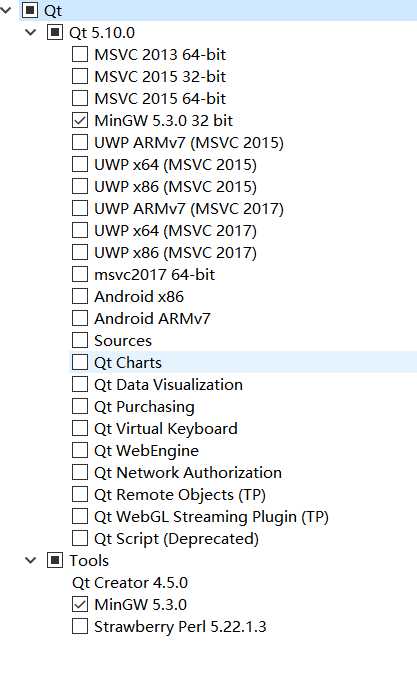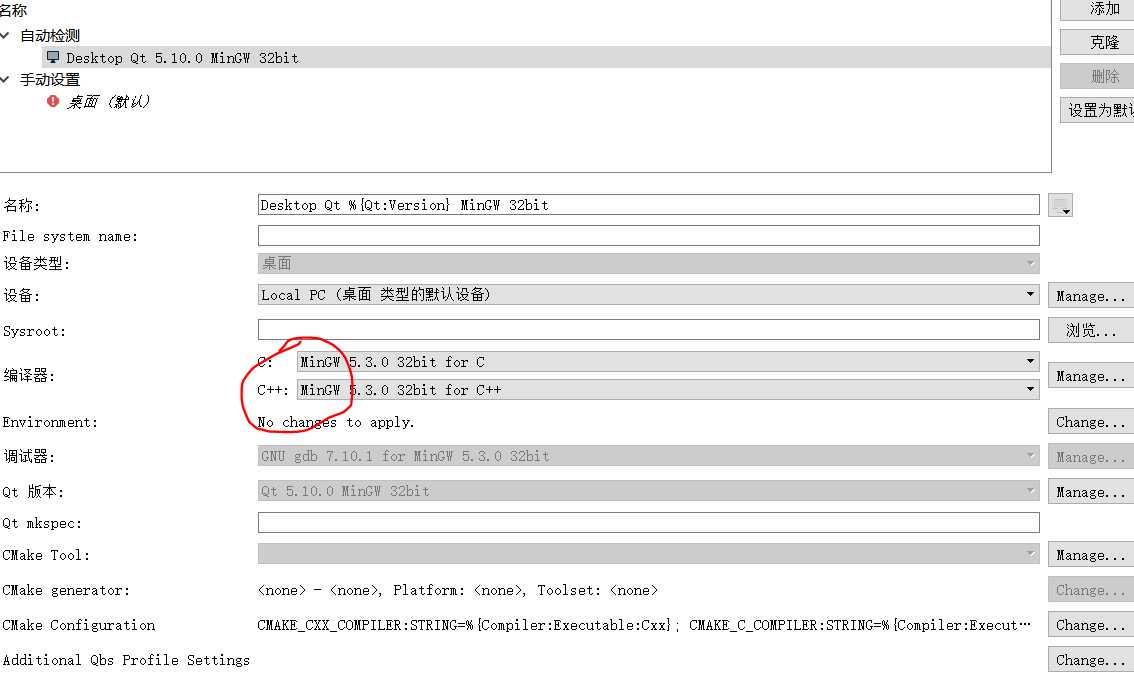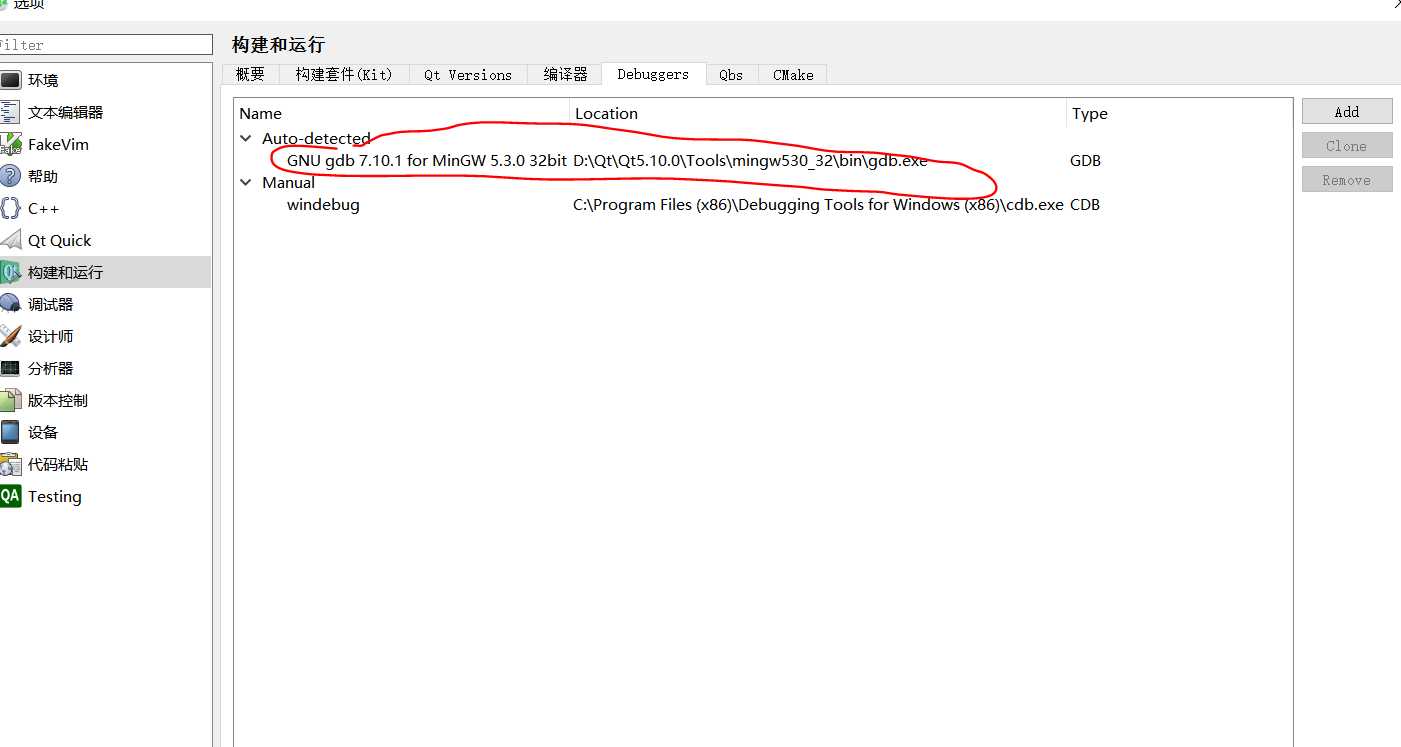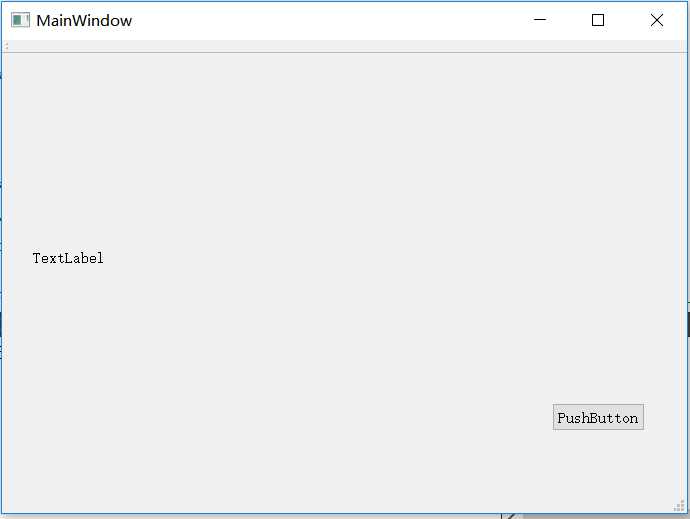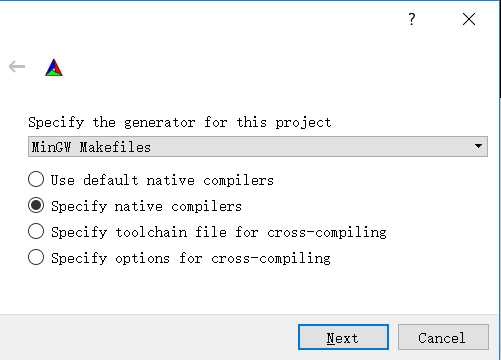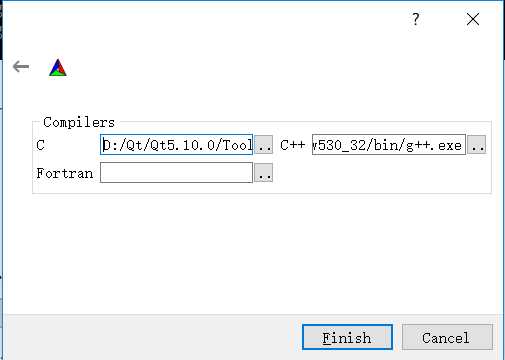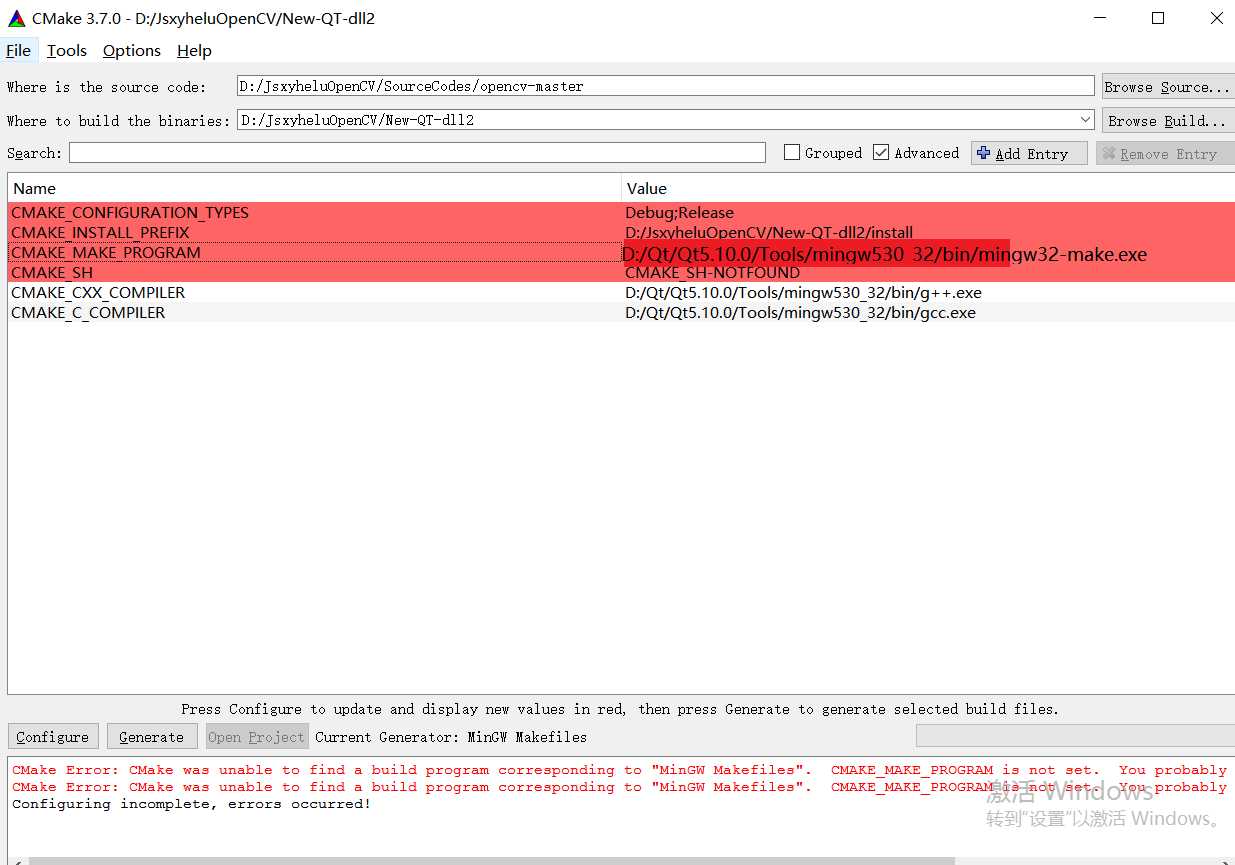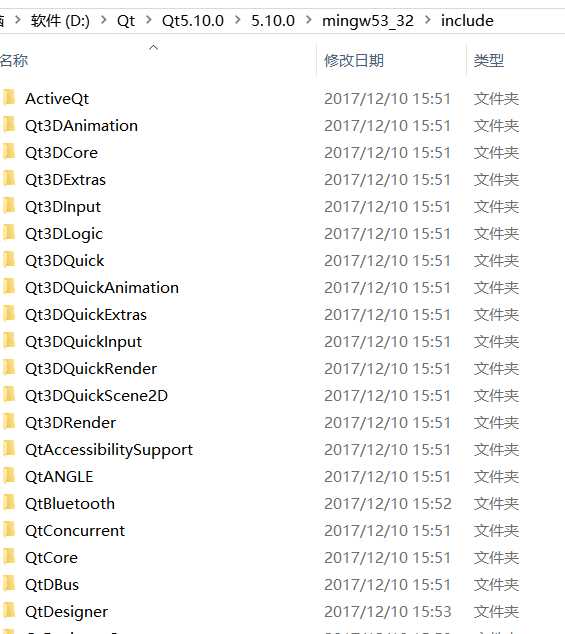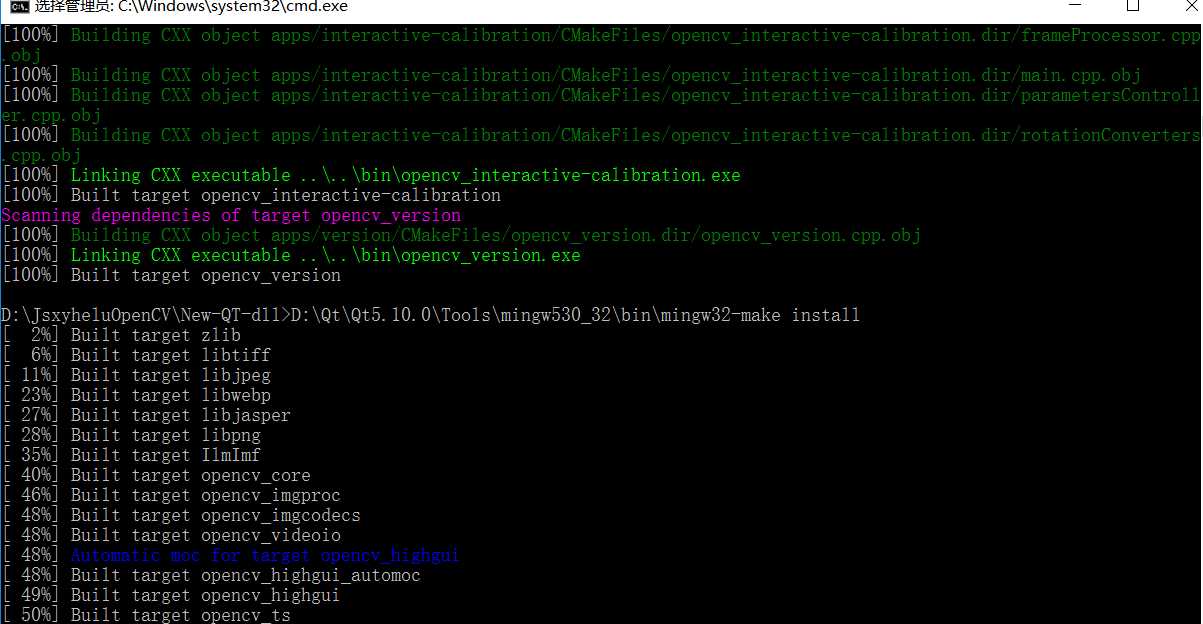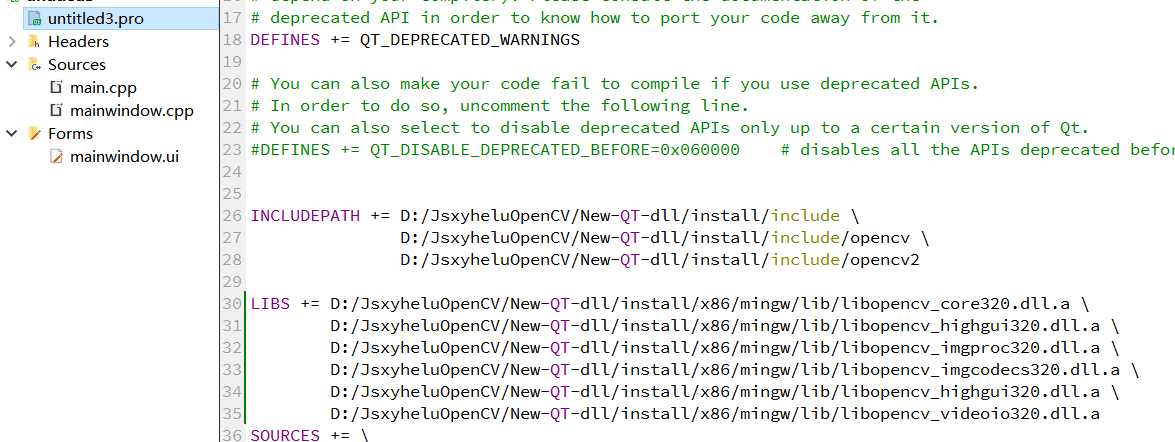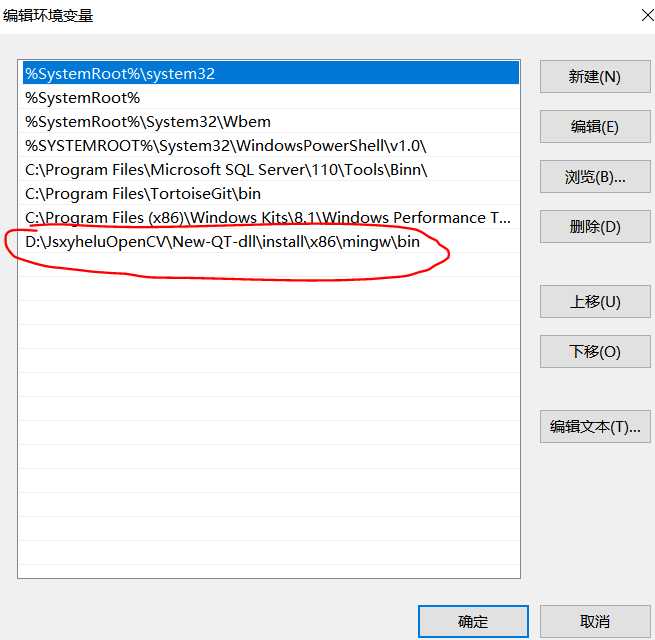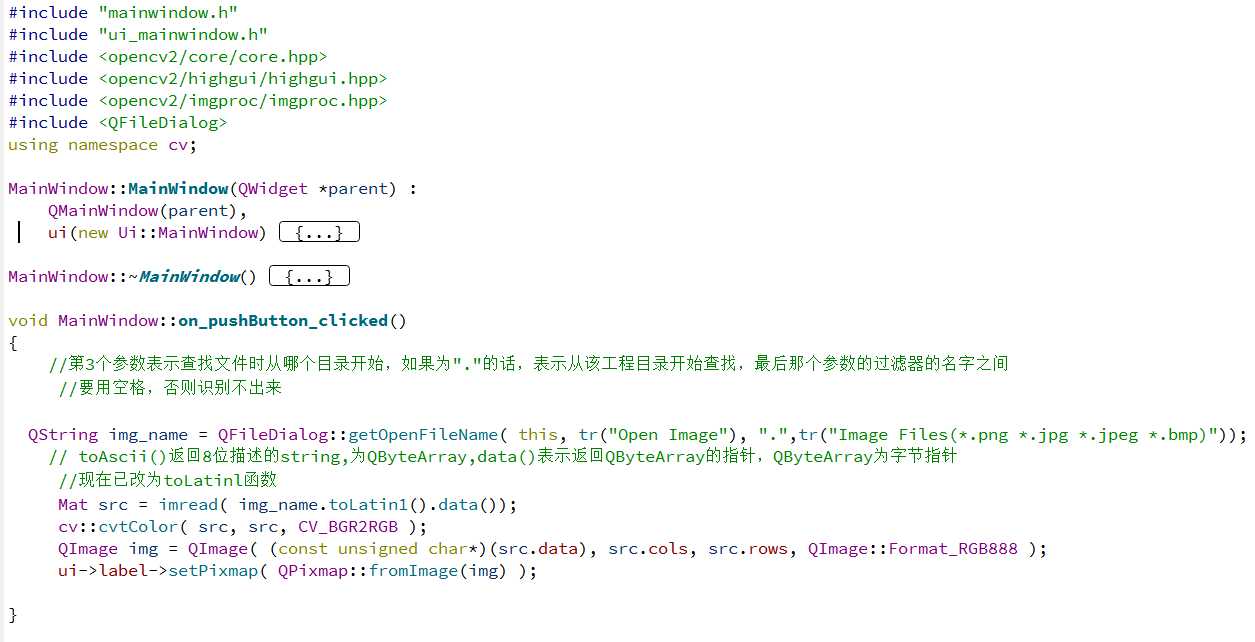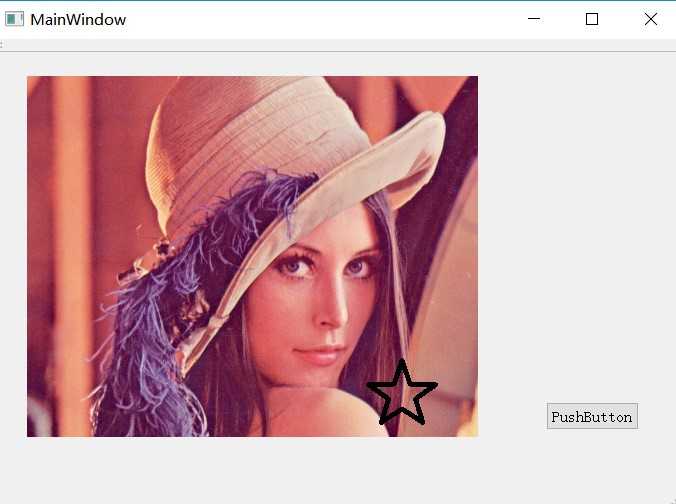在之前的博客中,已经分别比较详细地阐述了“windows平台下基于VS和OpenCV”以及“Linux平台下基于QT和OpenCV"搭建图像处理框架,并且生成了相应的免费视频。这篇博客的主要内容,就是基于最新版本的相应工具,在windows平台下,“基于QT和OpenCV搭建图像处理平台”,并且进一步研究如何基于QT所见即所得的便利,进行图像处理操作,最终还要和vs做一个比较,进行初步小结。
主要分为3个部分,一个是当前模式下,windows+QT环境的搭建;二个是配套版本的OpenCV重新编译;三个是综合起来,配置成功环境。
一、搭建windows平台下的QT环境
最新版本的QT为(2017年12月5日版本)
下载地址为(可能需要注册账户):
http://download.qt.io/official_releases/qt/5.10/5.10.0/qt-opensource-windows-x86-5.10.0.exe
最突出的感受就是在最新版本中的QT中,进行了很高程度的集成,将各种环境下的pre-build版本都进行了一起发布。如果你的机器上已经安装了vs2013/vs2015等,可以选择对应的版本。本文中经过我多次尝试后,觉顶选择"MingW"这个版本,同时投选Tools中的"MingW",这样保证一次性安装到位。(只选择这两项)
在这种情况下,安装QT,配置KIT,基本上就可以直接运行FORM了。注意编译器和调试器都要填写正确。
二、配套OpenCV编译
为了配合当前QT程序的运行,必须重新编译OpenCV。采用的工具仍是CMake
选择MinGW的Makefiles,方式选择"Specify native compilers"
分别详细填写c和c++的编译器地址,这个是和你安装QT的地址相关的,我的这个地址可以作为参考:
C对应:D:/Qt/Qt5.10.0/Tools/mingw530_32/bin/gcc.exe
C++对应:D:/Qt/Qt5.10.0/Tools/mingw530_32/bin/g++.exe
此时Finish会报错,注意点开“Advanced",而后将CMAKE_MAKE_PROGRAM设置为你的mingw32-make地址,我的这个地址做参考
D:/Qt/Qt5.10.0/Tools/mingw530_32/bin/mingw32-make.exe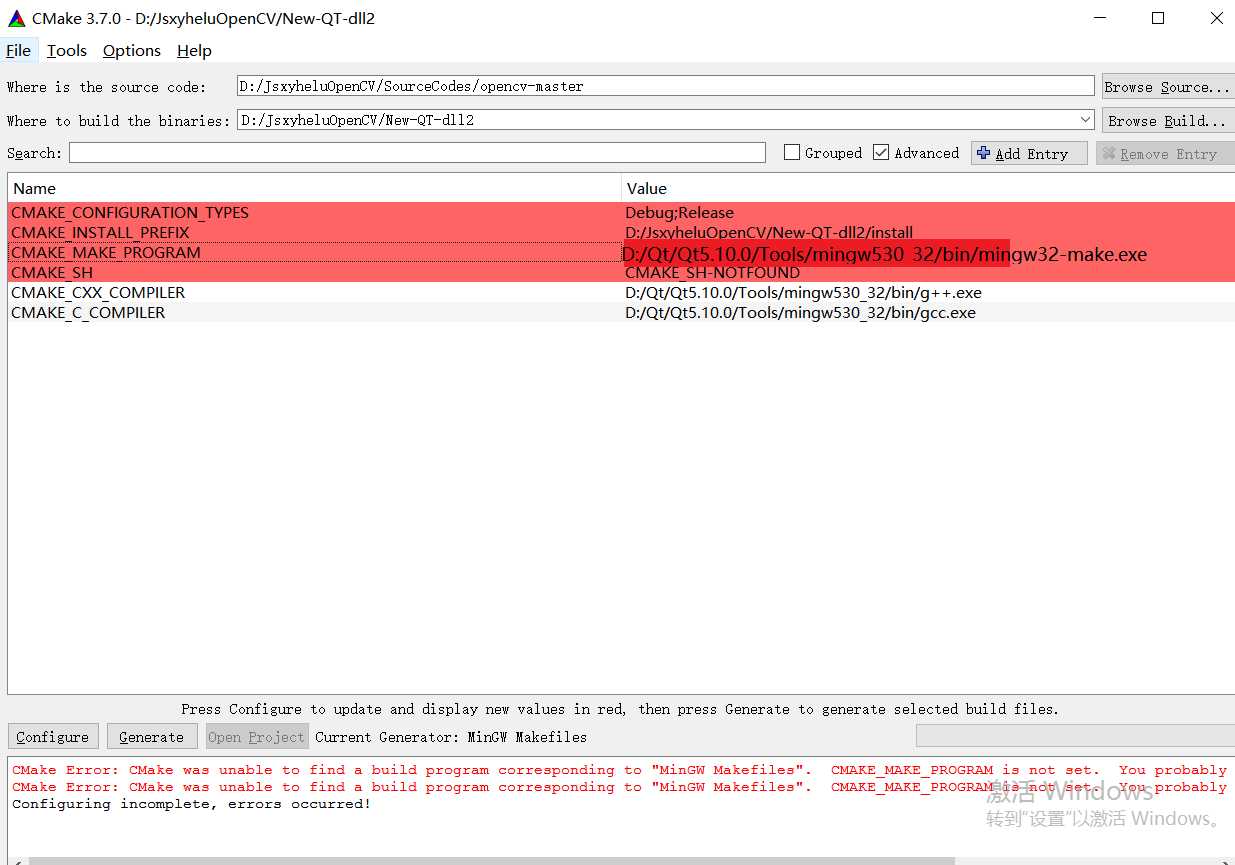
点击Configure,开始进行配置。注意这里不能选择"Build_opencv_world"模式,只能分开来编译。(具体原因不详细,如果那位知道请喝我联系",如果要加上contribute的话,也请正确设置。此外,一定要选择With_qt
点击Configure,会报一些错误,主要是QT配置问题。
其中正确配置QMake.exe的地址,并且按照类似”D:\Qt\Qt5.10.0\5.10.0\mingw53_32\include“下配对地址正确设置
最后Configure没有问题,点击generate。在这个过程中,如果报缺少”libwinpthread-1.dll"的话,需要从网上下载一个,放置到Path所在目录中(比如64位系统在syswow64中,32位系统在system32中),这样可以正确生成。
进入代码生成目录,先后运行“mingw32-make"和"mingw32-make install"生成结果,大概需要1个小时时间。如果没有设置Path,可以参考我下图中的这种方法。两个100%,则代表生成成功。
三、生产基础框架。
这个时候,就应该比较简单了。主要是配置文件和头文件的问题,简单贴一下吧:
配置文件里面加上头地址:
环境变量里面将bin加上去
添加相关代码:
OK!感谢阅读至此,希望有所帮助!